限定項目を含んだクロス集計表を作成する
限定項目とは
質問によっては、すべての回答者ではなく特定の条件を満たす回答者のみ回答してもらいたいものがあります。
例:前の質問で「はい」と答えた方のみ、次の質問に回答してください。など。
秀吉ではこれを「限定項目」と言い、設定した質問項目に「限定条件」を付加することができます。この限定条件のついた項目は、そのまま集計に利用することができ、集計の際に条件を指定しなくとも常に条件に合致した回答だけを集計できます。
限定項目の例
賃貸住宅のアンケートの質問4と質問5をご覧ください。質問4:自動車の保有「はい」「いいえ」で「はい」と答えた人のみ、質問5:「駐車場の有無」を回答してもらいたいとします。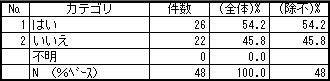
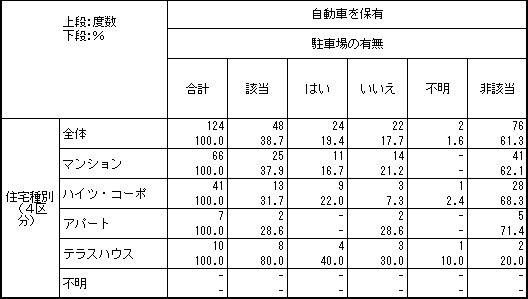
限定項目を含んだクロス集計表を作成する手順
- 項目「自動車の保有」を元に条件を作成しておきます。
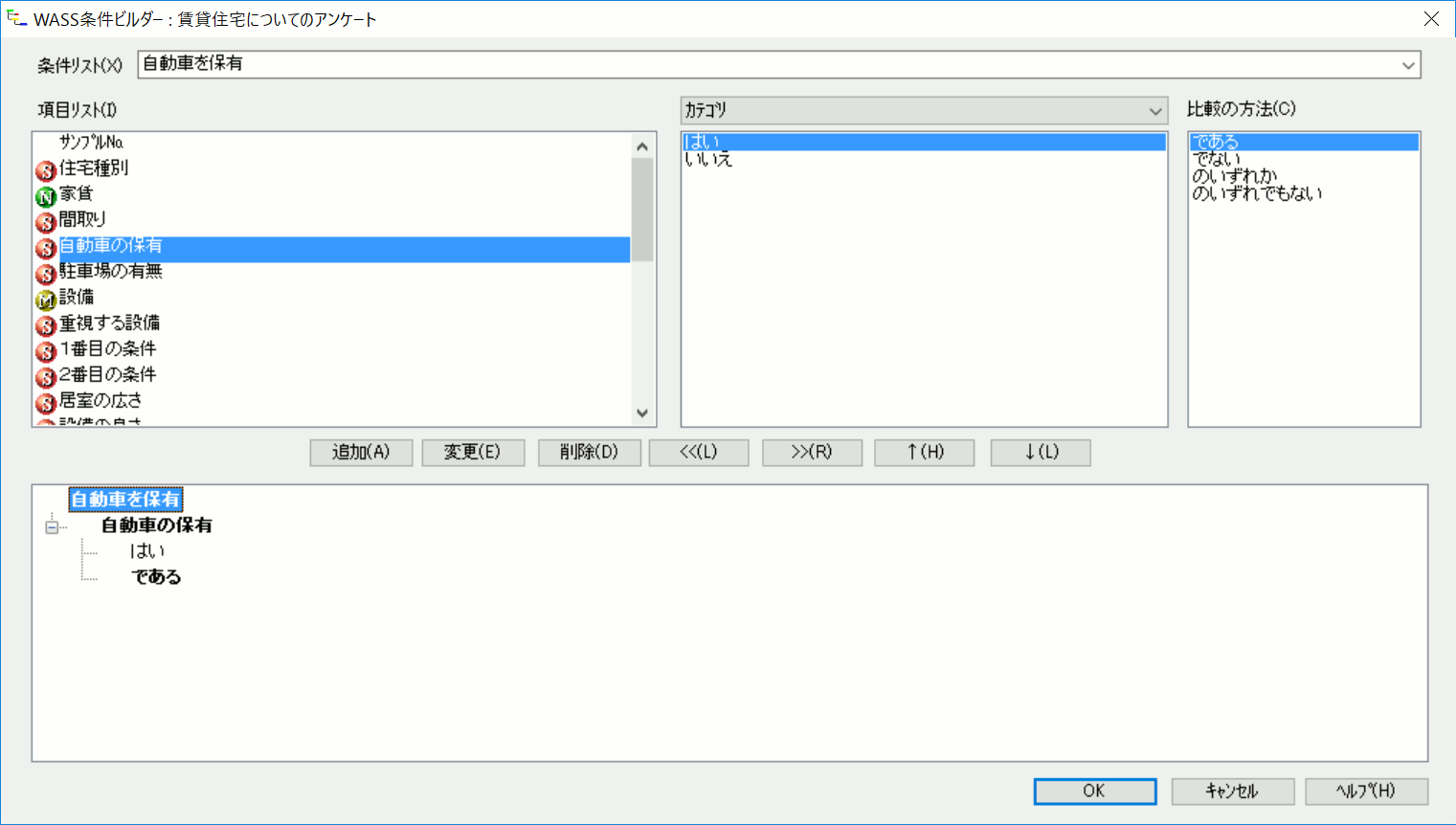
- 項目のプロパティで条件を選択します。

- [アンケート集計]を起動して、
 [クロス集計]のボタンをクリックします。
[クロス集計]のボタンをクリックします。
- [項目リスト]の中から表頭に指定する項目を選択して[表頭1]ボタンをクリックします。
- [項目リスト]の中から表側に指定する項目を選択して[表側1]ボタンをクリックします。
- [登録集計]ボタンで、指定したクロス集計の集計表を出力します。
[登録]ボタンで集計の登録だけを行い、あとでまとめて集計することもできます。


